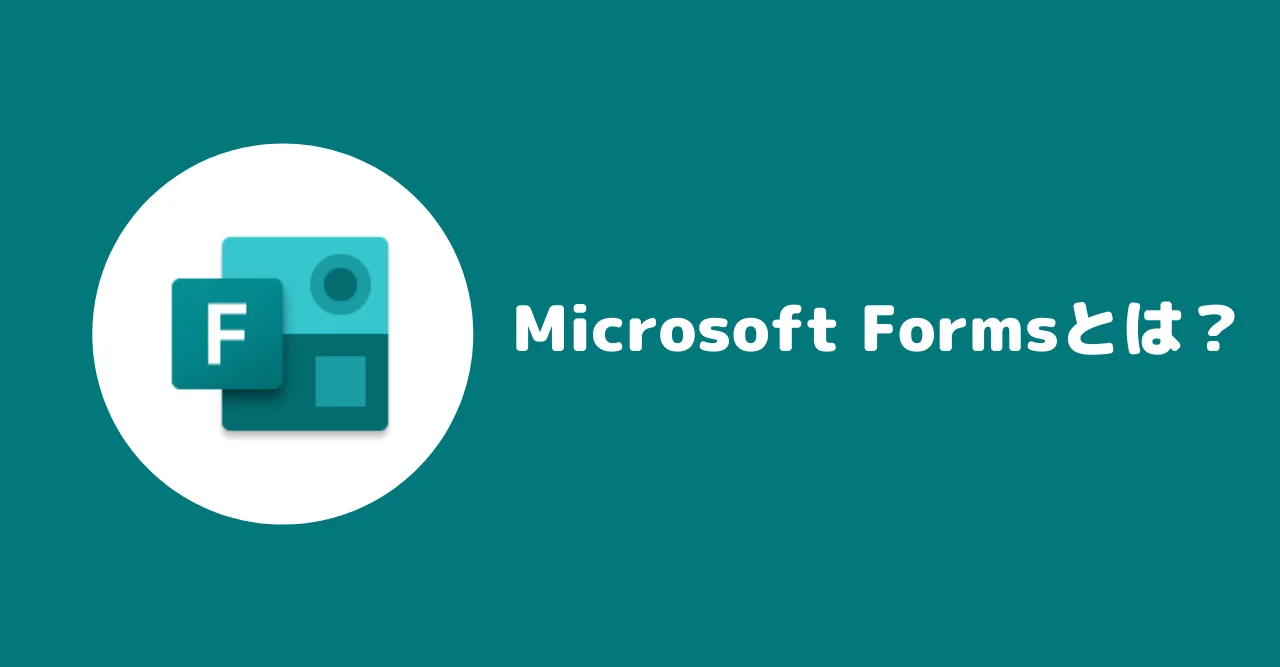はじめに
みなさんはMicrosoft Formsを活用されていますか?
もしくは、「名前だけ聞いたことがある。」「アイコンだけ見たことがある。」方もいらっしゃるかもしれません。
(以下Formsと記載)
次の質問はいかがでしょうか。
皆様は業務上でアンケートの作成及び配布を行いますか?
行っていると回答された方は、以下の悩みを感じたことはないですか?
・アンケートを作成する際にデザインに迷う
・どんな設問を作成すればいいか迷う
・アンケートを作成したが、印刷し配布するのは手間がかかる
・配布後、アンケートの収集に手間がかかる
・収集したアンケートの結果集計に時間がかかる
以前私は以上のような悩みがあり、アンケート作成は面倒だと感じていました。
Microsoft Formsって何?
Formsとは、「アンケート、テスト、投票を簡単に作成できるアプリ」です。
内容の作成から結果集計までForms1つで行うことができます。
【代表的な機能】
・フォームの作成
・質問/設問の作成
・テーマの変更
・設定
・共有
・回答の収集/結果集計
(機能の一部記載)
また、WebアプリなのでPCは勿論、スマートフォンやタブレット等、様々なデバイスから「いつでも好きな時」に使うことができます。
Formsの利点は、レスポンシブ対応が実装されており、PCでもスマートフォンでもアンケートのデザインが崩れることはありません。
※レスポンシブ対応とは、「使用している端末に合わせて表示させるデザインを自動で変えること」です。
今回は先程挙げた「Formsの機能紹介」をしていきたいと思います。
(以下画像はWebアプリ版(PC版)です)
フォームの作成
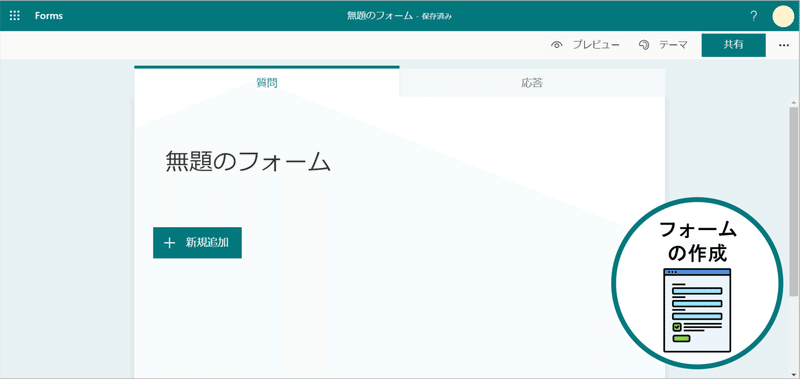
1つのアンケート・1つのテストのことをフォームと言います。
新規で作成したい場合は、フォームを作成し、タイトルを付けます。
質問/設問の作成
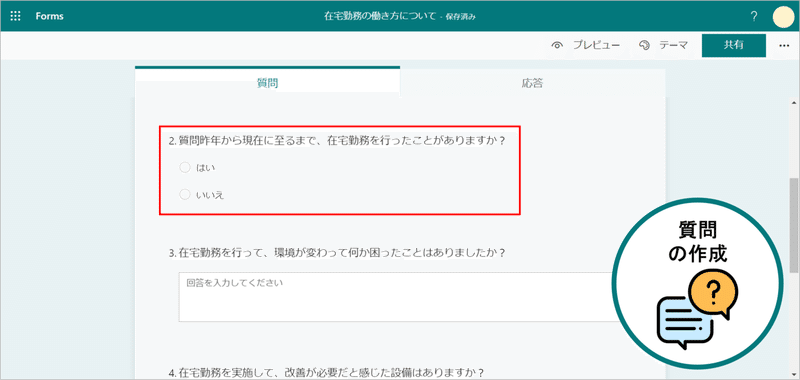
フォームの中に質問を作成します。
質問の種類は複数ありますので、質問内容に合わせて使い分けることをおすすめします。
テーマの変更
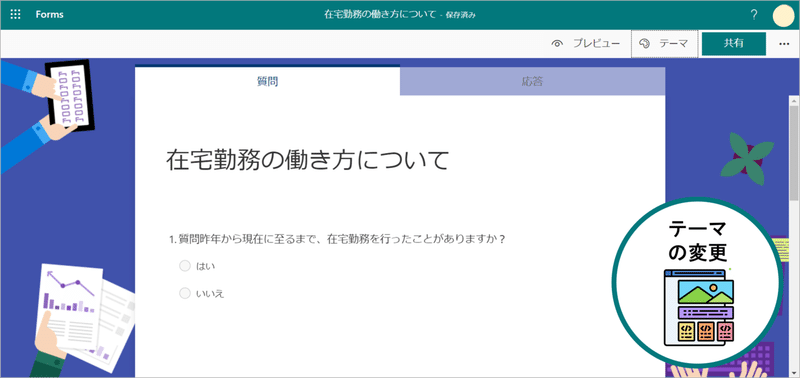
Formsのテーマを変更することができます。テンプレートだけでなく、お好みの写真や色を選択することができる為、オリジナルのテーマを作成することも可能です。
目的や用途に合わせてテーマに変更するのもいいですね。
設定

各種設定ができます。
回答日を指定したり、一人一回の回答に設定することも可能な為、テストを作成した場合に役立ちます。
共有

作成者はURLもしくはQRコードを回答者に共有するだけです。
また、回答者はURLもしくはQRコードを読み取ることで、PCでもスマートフォンでも回答することが可能です。
※以上の画像内のQRコードをかざしてみると何かが起こるかも…?
回答の収集/結果集計
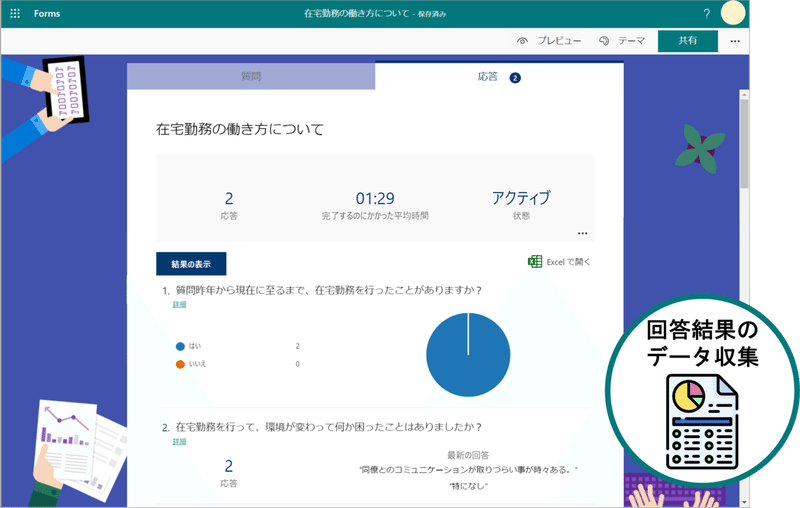
回答結果は作成したフォームの回答から確認することができます。
自動で回答結果がまとめられており、全体のアンケート結果をExcelに出力することも可能です。
最新のTeamsマニュアルを無料でダウンロードいただけます!

社内でMicrosoft 365 の利活用促進をされたい企業様は以下『テラスク 365HPのお問い合わせフォーム』からお問い合わせください。